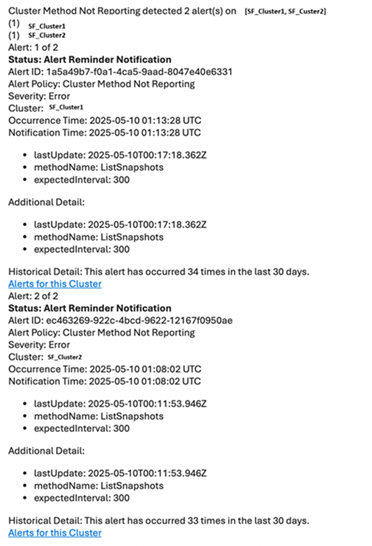Meldungen
 Änderungen vorschlagen
Änderungen vorschlagen


Über das Dropdown-Menü Alerts in Alle Cluster View können Sie den Warnungsverlauf anzeigen, Alarmrichtlinien erstellen und verwalten sowie Cluster-Benachrichtigungen anzeigen und unterdrücken.
Informationen zu Aufgaben mit Warnmeldungen oder Durchführung:
Anzeigen des Alarmverlaufs
Sie können den Verlauf für ungelöste oder gelöste Warnmeldungen anzeigen.
-
Wählen Sie Alarme > Verlauf.
-
Wählen Sie entweder die Registerkarte nicht aufgelöst oder aufgelöst aus, um den Verlauf der Warnmeldungen für den Cluster anzuzeigen.
-
(Optional) Wählen Sie die aus
Symbol zum Exportieren der Daten in eine CSV-Datei.
Details zum Alarmverlauf
Auf der Seite Verlauf im Dropdown-Menü Warnungen in der Ansicht Alle Cluster werden bis zu 10000 Einträge des Alarmverlaufs angezeigt, einschließlich aller ungelösten Warnmeldungen und Alarme, die in den letzten 30 Tagen behoben wurden.
In der folgenden Liste werden die Details beschrieben, die Ihnen zur Verfügung stehen:
| Überschrift | Beschreibung |
|---|---|
Alarm-ID |
Eindeutige ID für jede Warnmeldung. |
Ausgelöst |
Die Zeit, zu der die Meldung in SolidFire Active IQ ausgelöst wurde, nicht im Cluster selbst. |
Letzte Benachrichtigung |
Die Zeit, zu der die letzte Alarm-E-Mail gesendet wurde. |
Behoben |
Zeigt an, ob die Ursache der Warnmeldung behoben wurde. |
Auflösungszeit |
Der Zeitpunkt, an dem ein Problem behoben wurde. |
Richtlinie |
Dies ist der benutzerdefinierte Name der Meldungsrichtlinie. |
Schweregrad |
Der Schweregrad, der zum Zeitpunkt der Erstellung der Meldungsrichtlinie zugewiesen wurde. |
Ziel |
Die E-Mail-Adresse oder Adressen, die für den Empfang der E-Mail-Benachrichtigung ausgewählt wurden. |
Gesellschaft |
Name des Kunden, der der Meldung zugeordnet ist. |
Cluster |
Zeigt den Cluster-Namen an, dessen Meldungsrichtlinie hinzugefügt wurde. |
Trigger |
Die benutzerdefinierte Einstellung, die die Warnung ausgelöst hat. |
Anzeigen von Meldungsrichtlinien
Auf der Seite Policies im Dropdown-Menü Warnungen in der Ansicht Alle Cluster werden die folgenden Richtlinieninformationen für alle Cluster angezeigt.
In der folgenden Liste werden die Details beschrieben, die Ihnen zur Verfügung stehen:
| Überschrift | Beschreibung |
|---|---|
Name Der Richtlinie |
Benutzerdefinierter Name der Meldungsrichtlinie. |
Ziel |
E-Mail-Adresse, die in der Meldungsrichtlinie definiert wurde. |
Schweregrad |
Der in der Meldungsrichtlinie zugewiesene Schweregrad. |
Cluster |
Anzahl und Name jedes in der Meldungsrichtlinie definierten Clusters. Wählen Sie das Informationssymbol aus, um die zugeordneten Cluster anzuzeigen. |
Zustand |
Benutzerdefinierte Einstellung für den Zeitpunkt, zu dem eine Warnung ausgelöst werden soll. |
Unterdrückungstypen |
Legt fest, welche Warnmeldungen und Ereignisse unterdrückt werden. Folgende Typen sind möglich:
|
Aktionen |
Wählen Sie das vertikale Dropdown-Menü für Optionen zum Bearbeiten und Löschen der ausgewählten Richtlinie aus. |
Erstellen einer Meldungsrichtlinie
Sie können eine Meldungsrichtlinie erstellen, um Informationen aus der Alle Cluster-Ansicht in SolidFire Active IQ zu überwachen. Mithilfe von Warnrichtlinien können Sie bei einem oder mehreren Clustern innerhalb einer Installation über Status- oder Performance-Ereignisse benachrichtigt werden, sodass vor oder als Reaktion auf ein schwerwiegendes Ereignis Maßnahmen ergriffen werden können.
-
Wählen Sie Alarme > Richtlinien.
-
Wählen Sie Create Policy.
-
Wählen Sie einen Alarmtyp aus der Liste Richtlinientyp aus. Siehe Meldungsrichtlinientypen.
Im Dialogfeld Create Policy gibt es je nach gewähltem Richtlinientyp weitere Policy-spezifische Felder. -
Geben Sie einen Namen für die neue Meldungsrichtlinie ein.
Meldungsrichtlinien-Namen sollten die Bedingung beschreiben, für die die Meldung erstellt wird. Beschreibende Titel helfen bei der einfachen Identifikation der Warnmeldung. Namen von Meldungsrichtlinien werden an anderer Stelle im System als Referenz angezeigt. -
Wählen Sie einen Schweregrad aus.
Die Schweregrade der Alarmrichtlinie sind farblich codiert und können leicht von der Seite Alerts > Historie gefiltert werden. -
Bestimmen Sie die Art der Unterdrückung für die Alarmrichtlinie, indem Sie einen Typ aus supporsible Types auswählen. Sie können mehrere Typen auswählen.
Bestätigen Sie, dass die Assoziationen Sinn ergeben. Sie haben z. B. für eine Netzwerkwarnrichtlinie Network Suppression ausgewählt.
-
Wählen Sie ein oder mehrere Cluster aus, die in die Richtlinie einbezogen werden sollen.
Wenn Sie der Installation nach dem Erstellen der Richtlinie ein neues Cluster hinzufügen, wird das Cluster nicht automatisch zu vorhandenen Warnrichtlinien hinzugefügt. Sie müssen eine vorhandene Meldungsrichtlinie bearbeiten und den neuen Cluster auswählen, der der Richtlinie zugeordnet werden soll. -
Geben Sie eine oder mehrere E-Mail-Adressen ein, an die Benachrichtigungen gesendet werden. Wenn Sie mehrere Adressen eingeben, müssen Sie die einzelnen Adressen mit einem Komma trennen.
-
Wählen Sie Warnhinweise Speichern.
Meldungsrichtlinientypen
Sie können Alarmrichtlinien basierend auf den verfügbaren Richtlinientypen erstellen, die im Dialogfeld Richtlinie erstellen über Alarme > Richtlinien aufgeführt sind.
Zu den verfügbaren Richtlinienalarme gehören die folgenden Typen:
| Richtlinientyp | Beschreibung |
|---|---|
Cluster-Fehler |
Sendet eine Benachrichtigung, wenn ein bestimmter Typ oder ein beliebiger Typ von Cluster-Fehler auftritt. |
Ereignis |
Sendet eine Benachrichtigung, wenn ein bestimmter Ereignistyp eintritt. |
Ausgefallenes Laufwerk |
Sendet eine Benachrichtigung, wenn ein Laufwerksausfall auftritt. |
Verfügbares Laufwerk |
Sendet eine Benachrichtigung, wenn ein Laufwerk im Status „available“ online geschaltet wird. |
Cluster-Auslastung |
Sendet eine Benachrichtigung, wenn die verwendete Cluster-Kapazität und -Performance mehr als der angegebene Prozentsatz ist. |
Nutzbarer Speicherplatz |
Sendet eine Benachrichtigung, wenn der nutzbare Cluster-Speicherplatz unter einem angegebenen Prozentsatz liegt. |
Vorstellbare Fläche |
Sendet eine Benachrichtigung, wenn der bereitstellbare Cluster-Speicherplatz kleiner als ein angegebener Prozentsatz ist. |
Collector Not Reporting |
Sendet eine Benachrichtigung, wenn der Collector für SolidFire Active IQ, der auf dem Management-Node ausgeführt wird, während der angegebenen Dauer keine Daten an SolidFire Active IQ sendet. |
Laufwerksabnutzung |
Sendet eine Benachrichtigung, wenn ein Laufwerk in einem Cluster weniger als einen bestimmten Prozentsatz des verbleibenden Abnutzung oder des verbleibenden Speicherplatzes aufweist. |
ISCSI-Sitzungen |
Sendet eine Benachrichtigung, wenn die Anzahl aktiver iSCSI-Sitzungen größer als der angegebene Wert ist. |
Ausfallsicherheit Im Chassis |
Sendet eine Benachrichtigung, wenn der verwendete Speicherplatz eines Clusters größer als ein vom Benutzer angegebener Prozentsatz ist. Wählen Sie einen Prozentsatz aus, der ausreichend ist, um einen frühzeitigen Hinweis zu erhalten, bevor Sie den Schwellenwert für die Cluster-Stabilität erreichen. Nachdem ein Cluster diesen Schwellenwert erreicht hat, kann es bei einem Ausfall auf Chassis-Ebene nicht mehr automatisch repariert werden. |
VMware Alarm |
Sendet eine Benachrichtigung, wenn ein VMware Alarm ausgelöst und an SolidFire Active IQ gemeldet wird. |
Ausfallsicherheit Individueller Schutzdomänen |
Wenn der verwendete Speicherplatz den angegebenen Prozentsatz des Schwellenwerts für die Ausfallsicherheit der benutzerdefinierten Schutzdomäne überschreitet, sendet das System eine Benachrichtigung. Wenn dieser Prozentsatz 100 erreicht ist, verfügt das Storage-Cluster nicht über genügend freie Kapazität, um sich nach dem Ausfall einer benutzerdefinierten Sicherungsdomäne selbst zu heilen. |
Knoten Kern / Crash-Dump-Dateien |
Wenn ein Service nicht mehr reagiert und neu gestartet werden muss, erstellt das System eine Core-Datei oder eine Absturz-Dump-Datei und sendet eine Benachrichtigung. Dies ist nicht das erwartete Verhalten während des normalen Betriebs. |
Bearbeiten einer Meldungsrichtlinie
Sie können eine Meldungsrichtlinie bearbeiten, um Cluster zu einer Richtlinie hinzuzufügen oder aus einer Richtlinie zu entfernen oder zusätzliche Richtlinieneinstellungen zu ändern.
-
Wählen Sie Alarme > Richtlinien.
-
Wählen Sie das Menü aus, um weitere Optionen unter Aktionen anzuzeigen.
-
Wählen Sie Richtlinie Bearbeiten.
Der Richtlinientyp und die type-spezifischen Überwachungskriterien können nicht bearbeitet werden. -
(Optional) Geben Sie einen überarbeiteten Namen für die neue Meldungsrichtlinie ein.
Meldungsrichtlinien-Namen sollten die Bedingung beschreiben, für die die Meldung erstellt wird. Beschreibende Titel helfen bei der einfachen Identifikation der Warnmeldung. Namen von Meldungsrichtlinien werden an anderer Stelle im System als Referenz angezeigt. -
(Optional) Wählen Sie einen anderen Schweregrad aus.
Die Schweregrade für die Meldungsrichtlinie sind farblich kodiert und lassen sich problemlos über die Seite „Meldungen > Verlauf“ filtern. -
Bestimmen Sie die Art der Unterdrückung für die Alarmrichtlinie, wenn sie aktiv ist, indem Sie einen Typ aus supporsible Types auswählen. Sie können mehrere Typen auswählen.
Bestätigen Sie, dass die Assoziationen Sinn ergeben. Sie haben z. B. für eine Netzwerkwarnrichtlinie Network Suppression ausgewählt.
-
(Optional) Wählen oder entfernen Sie Cluster-Zuordnungen mit der Richtlinie.
Wenn Sie der Installation nach dem Erstellen der Richtlinie ein neues Cluster hinzufügen, wird das Cluster nicht automatisch zu vorhandenen Meldungsrichtlinien hinzugefügt. Sie müssen den neuen Cluster auswählen, den Sie mit der Richtlinie verknüpfen möchten. -
(Optional) Ändern Sie eine oder mehrere E-Mail-Adressen, an die Benachrichtigungen gesendet werden. Wenn Sie mehrere Adressen eingeben, müssen Sie die einzelnen Adressen mit einem Komma trennen.
-
Wählen Sie Warnhinweise Speichern.
Löschen einer Meldungsrichtlinie
Durch Löschen einer Meldungsrichtlinie wird diese endgültig aus dem System entfernt. E-Mail-Benachrichtigungen werden für diese Richtlinie nicht mehr gesendet, und Cluster-Zuordnungen zu der Richtlinie werden entfernt.
-
Wählen Sie Alarme > Richtlinien.
-
Wählen Sie unter Actions das Menü aus, um weitere Optionen anzuzeigen.
-
Wählen Sie Richtlinie Löschen.
-
Bestätigen Sie die Aktion.
Die Richtlinie wird dauerhaft aus dem System entfernt.
Unterdrückte Cluster anzeigen
Auf der Seite suppressed Clusters im Dropdown-Menü Alerts in der Ansicht All Clusters können Sie eine Liste von Clustern anzeigen, in denen Warnmeldungen unterdrückt werden.
NetApp Support oder Kunden können Warnungsbenachrichtigungen für ein Cluster bei Wartungsarbeiten unterdrücken. Wenn Benachrichtigungen bei einem Cluster mithilfe der Upgrade-Unterdrückung unterdrückt werden, werden allgemeine Warnmeldungen, die während Upgrades auftreten, nicht gesendet. Es gibt außerdem eine Option zur vollständigen Alarmunterdrückung, mit der die Alarmierung für ein Cluster für eine bestimmte Dauer angehalten wird. Sie können alle E-Mail-Warnungen anzeigen, die nicht gesendet werden, wenn Benachrichtigungen unterdrückt werden, auf der Seite Verlauf des Menüs Alarme. Unterdrückte Benachrichtigungen werden nach Ablauf der festgelegten Dauer automatisch wieder aufgenommen. Sie können die Unterdrückung von Benachrichtigungen frühzeitig beenden, indem Sie im Dropdown-Menü die Option „Benachrichtigungen fortsetzen“ wählen.
Auf der Seite suppressed Clusters haben Sie die Möglichkeit, folgende Informationen für past, Active und future Unterdrückungen anzuzeigen. Die Option past zeigt die Unterdrückungen an, die in den letzten 90 Tagen beendet wurden.
| Überschrift | Beschreibung |
|---|---|
Gesellschaft |
Dem Cluster zugewiesener Firmenname. |
Cluster-ID |
Zugewiesene Cluster-Nummer beim Erstellen des Clusters. |
Cluster-Name |
Dem Cluster zugewiesener Name |
Erstellt Von |
Der Account-Benutzername, der die Unterdrückung erstellt hat. |
Erstellungszeit |
Der genaue Zeitpunkt, zu dem die Unterdrückung erstellt wurde. |
Uhrzeit Aktualisiert |
Wenn die Unterdrückung nach ihrer Erstellung geändert wurde, ist dies der genaue Zeitpunkt, zu dem die Unterdrückung zuletzt geändert wurde. |
Startzeit |
Die genaue Zeit, zu der die Unterdrückung von Benachrichtigungen gestartet oder geplant ist. |
Endzeit |
Die genaue Zeit, zu der die Unterdrückung von Benachrichtigungen geplant ist, um zu beenden |
Typ |
Legt fest, welche Warnmeldungen und Ereignisse unterdrückt werden. Folgende Typen sind möglich:
|
Status |
Zeigt den Status einer Benachrichtigung an:
|
Geplant |
Zeigt an, ob die Unterdrückung zum Zeitpunkt der Erstellung geplant wurde:
|
Cluster-Benachrichtigungen unterdrücken
Sie können Benachrichtigungen auf Cluster-Ebene für ein einzelnes Cluster oder mehrere Cluster für das aktuelle Datum und die aktuelle Uhrzeit unterdrücken oder mit einem späteren Zeitpunkt beginnen.
-
Führen Sie einen der folgenden Schritte aus:
-
Wählen Sie aus der Übersicht Dashboard das Menü Aktionen für den Cluster aus, den Sie unterdrücken möchten.
-
Wählen Sie unter Alerts > Cluster Suppression die Option Cluster unterdrücken aus.
-
-
Gehen Sie im Dialogfeld Warnungen für Cluster unterdrücken wie folgt vor:
-
Wenn Sie auf der Seite Unterdrückte Cluster die Schaltfläche Cluster unterdrücken ausgewählt haben, wählen Sie einen Cluster aus.
-
Wählen Sie einen Alarmunterdrückungstyp entweder als Full, Upgrades, Compute, NodeHardware, Drive, Netzwerk oder Power. Erfahren Sie mehr über Unterdrückungstypen.
Ein Cluster kann mehrere Unterdrückungstypen aufweisen, die mehrere Auswahlen desselben Unterdrückungstyps umfassen können. Wenn während eines geplanten Unterdrückungsfensters bereits ein Unterdrückungstyp vorhanden ist, ist er ausgegraut. Um diesen Unterdrückungstyp erneut auszuwählen, wählen Sie Überlappung vorhanden aus. Eine Mehrfachauswahl desselben Unterdrückungstyps kann sich überschneidende Zeiten haben oder, wenn Sie zukünftige Unterdrückungen planen, zu unterschiedlichen Zeiten liegen. Wenn zwei Unterdrückungen sich überschneidende Zeitperioden haben, ist die Funktionalität die gleiche wie eine einzige Unterdrückung mit einer Startzeit, die frühestens nach den Übersuppressions beginnt und spätestens eine Endzeit endet. -
Wählen Sie das Startdatum und die Startzeit, die die Unterdrückung von Benachrichtigungen starten soll.
-
Wählen Sie eine allgemeine Dauer aus, oder geben Sie ein benutzerdefiniertes Enddatum und eine Uhrzeit ein, während der Benachrichtigungen unterdrückt werden sollen.
-
-
Wählen Sie Unterdrücken.
Durch diese Aktion werden außerdem bestimmte oder alle Benachrichtigungen an den NetApp Support unterdrückt. Wenn die Cluster-Unterdrückung wirksam ist, kann NetApp Support oder jeder Benutzer, der zum Anzeigen des Clusters berechtigt ist, den Status der Unterdrückung aktualisieren.
Cluster-Unterdrückung von einem Cluster beenden
Sie können die Unterdrückung von Cluster-Warnmeldungen beenden, die mit der Funktion Cluster unterdrücken angewendet wurden. Auf diese Weise können die Cluster den normalen Status von Warnmeldungen fortsetzen.
-
Aus der Dashboard Übersicht oder Alerts > Cluster Suppression, Endunterdrückung für die einzelnen oder mehrere Cluster, die wieder normal melden sollen:
-
Wählen Sie für einen einzelnen Cluster das Menü Aktionen für den Cluster aus, und wählen Sie Unterdrückung beenden.
-
Wählen Sie für mehrere Cluster die Cluster aus und wählen Sie dann Ausgewählte suppressions beenden aus.
-
E-Mail zur Benachrichtigung
Abonnenten von SolidFire Active IQ -Warnmeldungen erhalten Status-E-Mails für alle Warnungen, die im System ausgelöst werden. Es gibt drei Arten von Status-E-Mails im Zusammenhang mit Warnungen:
Neue E-Mail-Benachrichtigung |
Diese Art von E-Mail wird gesendet, wenn eine Benachrichtigung ausgelöst wird. |
Erinnerungs-E-Mail |
Diese Art von E-Mail wird alle 24 Stunden gesendet, solange die Warnung weiterhin aktiv ist. |
Alarm – E-Mail Gelöst |
Diese Art von E-Mail wird gesendet, wenn das Problem behoben ist. |
Nach dem Erstellen einer Meldungsrichtlinie und beim Generieren einer neuen Meldung für diese Richtlinie wird eine E-Mail an die angegebene E-Mail-Adresse gesendet (siehe Erstellen Sie eine Meldungsrichtlinie).
Je nach Art des gemeldeten Fehlers verwendet die Zeile für die E-Mail-Benachrichtigung eines der folgenden Formate:
-
Nicht gelöster Cluster-Fehler:
[cluster fault code] fault on [cluster name] ([severity]) -
Gelöster Cluster-Fehler:
Resolved: [cluster fault code] fault on [cluster name] ([severity]) -
Nicht behobene Warnmeldung:
[policy name] alert on [cluster name] ([severity]) -
Behobene Warnmeldung Fehler:
Resolved: [policy name] alert on [cluster name] ([severity])

|
Mehrere Benachrichtigungen werden in einer einzigen E-Mail zusammengefasst, wobei die schwerwiegendsten Fehler oben in der E-Mail stehen, ähnlich wie im folgenden Beispiel:
|